iPhone 通話失敗 [5 個重要的執行程式]
 來自 歐麗莎 / 24年2024月09日00:XNUMX
來自 歐麗莎 / 24年2024月09日00:XNUMX 首先,我們先來了解一下呼叫失敗是什麼意思,為什麼會發生這種情況?當您在 iPhone 上遇到通話失敗時,僅表示您的通話不成功。如果是這樣,則收件人沒有接到您的電話。
iPhone 上出現此問題的原因有很多。可能有某些功能阻止通話,例如飛航模式。此外,網路設定也可能有錯誤。在這種情況下,您沒有收到足夠的訊號來撥打電話。
![iPhone 通話失敗 [5 個重要的執行程式]](https://www.fonelab.com/images/ios-system-recovery/iphone-call-failed/iphone-call-failed.jpg)
無論您撥打某人的電話失敗的頻率如何,都有相關的解決方案。幸運的是,這篇文章是您能找到的最簡單的一篇。向下滾動即可查看它們。

指南清單
第 1 部分. 如何透過關閉飛行模式來修復 iPhone 呼叫失敗
正如我們所提到的,iPhone 具有阻止訊號進入上述設備的功能。飛航模式就是其中之一;您只需將其關閉即可修復 iPhone 不斷故障的通話問題。看看下面如何。
請在主介面右上角滑動螢幕。之後,您將看到「控制中心」部分,包括它包含的活動圖塊。請找到 飛行模式 部分並點擊它。將其保留為灰色以確保其已關閉。
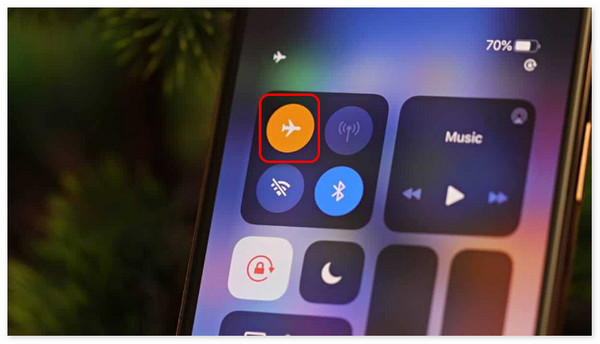
FoneLab使您可以將iPhone / iPad / iPod從DFU模式,恢復模式,Apple徽標,耳機模式等修復到正常狀態而不會丟失數據。
- 修復禁用的iOS系統問題。
- 從禁用的iOS設備中提取數據,而不會丟失數據。
- 它是安全且易於使用的。
第 2 部分. 如何透過重新啟動修復 iPhone 呼叫失敗
除了訊號受阻之外,當 iPhone 故障和錯誤時也可能會出現上述問題。 重新啟動 iPhone 是解決上述問題的主要故障排除方法。請注意,iPhone 有 3 個過程,具體取決於其包含的可用按鈕。請確定您的程序並選擇下面最相關的程序。繼續前進。
| 模特兒 | 過程 |
| X、11、12、13 或更高版本 | 按下音量或側邊按鈕,直到看到關機螢幕。使用它關閉 iPhone,然後再次開啟。稍後,按下側邊按鈕將其打開。成功後,您將看到Apple標誌。 |
| 6、7、8 或 SE 第二代或第三代 | 按下側邊按鈕並按住,然後等待電源關閉圖示出現。稍後,透過切換來關閉 iPhone,然後再次將其開啟。您只需按住側邊按鈕即可。之後您將看到 Apple 徽標。 |
| SE 第一代、第五代及更早版本 | 點擊頂部按鈕,出現「關機」圖示後放開,然後切換它以關閉 iPhone。稍後,按頂部按鈕將其打開,並在看到 Apple 徽標後鬆開。 |
第 3 部分. 如何透過重新插入 SIM 卡來修復 iPhone 呼叫失敗
您還需要檢查SIM卡是否已正確放置。否則,iPhone 將無法偵測到它,也不會接收任何訊號。請按照以下說明了解如何正確地將 SIM 卡插入 SIM 卡以解決本文中提到的問題。請向下捲動。
準備一個 SIM 卡彈出器並將其插入旁邊的小孔中。之後,SIM 卡托盤將會露出,並確保 SIM 卡正確放置。稍後,推動 SIM 卡托盤將其重新插入。您一定會在 iPhone 頂部看到一個訊號欄。
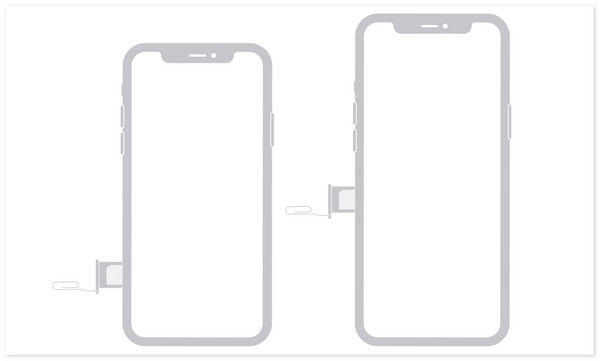
第 4 部分. 如何修復 iPhone 呼叫失敗並重置網路設置
網路設定錯誤也可能導致您無法使用 iPhone 撥打電話。如果是這種情況,重置上述設定將是最好的解決方案。請模仿下面的詳細步驟來了解如何 重置 iPhone 上的網路設置。 繼續前進。
步驟 1請打開 設定 iPhone 上的應用程式並選擇 總 按鈕在所有這些中。之後,選擇 轉移或重置 iPhone 在主介面的底部。之後您將被引導到一個新螢幕。
步驟 2點擊 重設 按鈕位於底部,螢幕上出現 5 個選項。稍後,點擊 重置網絡設置 按鈕來完成操作。
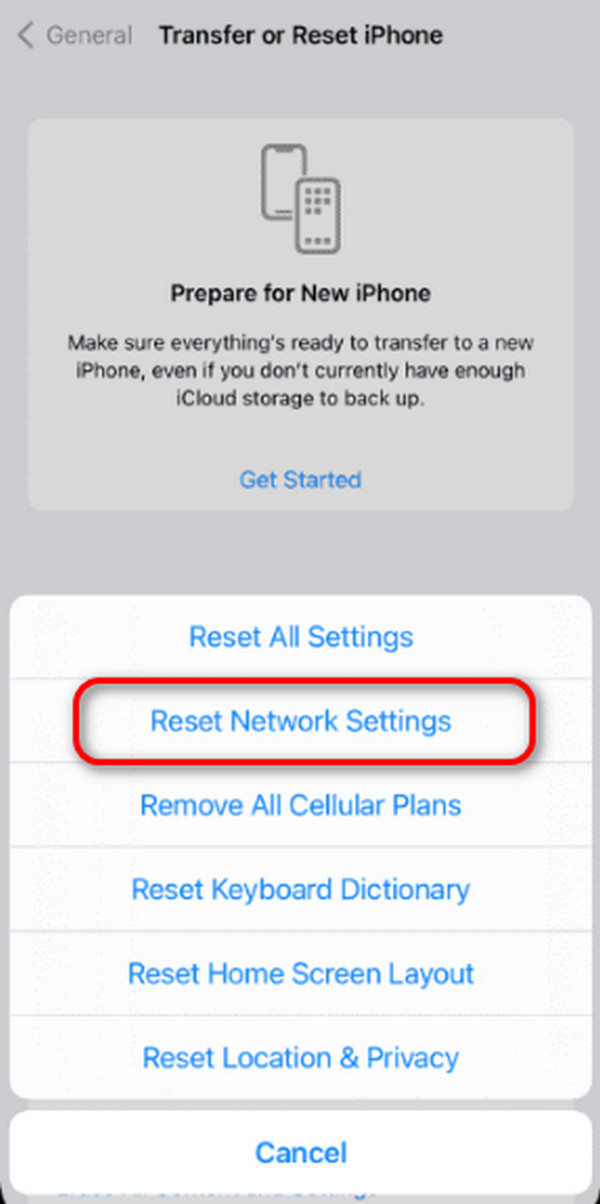
第 5 部分. 如何使用 FoneLab iOS 系統恢復修復 iPhone 失敗
故障排除方法是解決本文中提到的問題最簡單的方法。然而,他們的成功率略低,特別是如果您不知道主要原因的話。這就是為什麼第三方工具, FoneLab iOS系統恢復,是來救援的!只需點擊幾下,它就可以修復 iPhone 上的撥號失敗問題。此外,如果您使用 iPhone 的標準模式功能,您將不會遺失 iPhone 上的資料。
FoneLab使您可以將iPhone / iPad / iPod從DFU模式,恢復模式,Apple徽標,耳機模式等修復到正常狀態而不會丟失數據。
- 修復禁用的iOS系統問題。
- 從禁用的iOS設備中提取數據,而不會丟失數據。
- 它是安全且易於使用的。
相反,進階模式將刪除 iPhone 上儲存的所有資料。但如果您的 iPhone 資料已備份,則無需擔心。怎麼看 FoneLab iOS系統恢復 下面的作品。
步驟 1下載、設定並啟動該工具。之後,選擇 iOS系統恢復 按鈕。在接下來的介面中,選擇 開始 按鈕。選擇一種修復模式並點擊 確認 按鈕進入下一個屏幕。
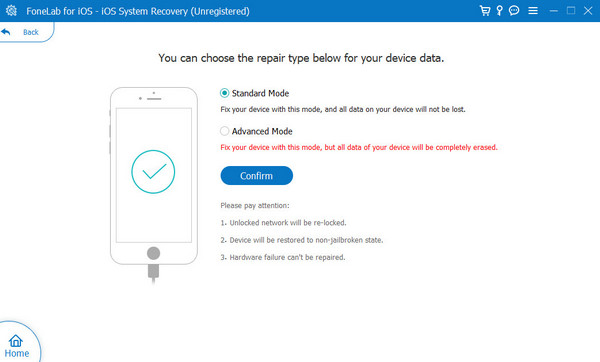
步驟 2該工具將讓您查看韌體包。請點選 下一頁 主介面底部的按鈕。之後您將被引導至新流程。
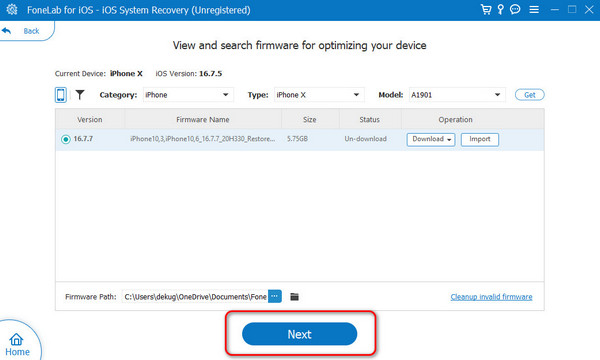
步驟 3該軟體將下載韌體包並允許您選擇 優化 or 修復 紐扣。請等待 iPhone 修復。
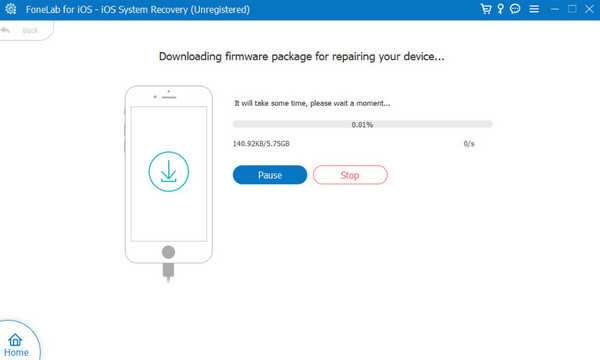
FoneLab使您可以將iPhone / iPad / iPod從DFU模式,恢復模式,Apple徽標,耳機模式等修復到正常狀態而不會丟失數據。
- 修復禁用的iOS系統問題。
- 從禁用的iOS設備中提取數據,而不會丟失數據。
- 它是安全且易於使用的。
部分 6. 有關如何修復 iPhone 呼叫失敗的常見問題解答
僅撥打特定號碼時出現通話失敗怎麼辦?
iPhone 等裝置提供了阻止某些號碼的選項。完成後,您將無法給他們發短信,甚至無法打電話給他們,直到您關閉該功能。若要解決此問題,請確保收件者未被阻止使用您的 iPhone。
是否有任何已知的網路中斷可能導致呼叫失敗錯誤?
iPhone 上的網路中斷很少發生,但它們可能會導致您的 iPhone 無法執行呼叫撥號。此問題不需要您對 iPhone 或 SIM 卡進行故障排除。您只需等待運營商修復中斷即可。
FoneLab使您可以將iPhone / iPad / iPod從DFU模式,恢復模式,Apple徽標,耳機模式等修復到正常狀態而不會丟失數據。
- 修復禁用的iOS系統問題。
- 從禁用的iOS設備中提取數據,而不會丟失數據。
- 它是安全且易於使用的。
我們希望您找到問題的答案:為什麼我的通話總是失敗?此外,本文也介紹了 5 個解決上述問題的主要程序。我們希望 FoneLab iOS系統恢復 其中脫穎而出。它可以解決無數 iOS 問題,除了本文提到的問題。您對此問題還有更多疑問嗎?請將它們留在下面的評論部分。謝謝你!
